Cómo crear un mapa móvil interactivo en 5 sencillos pasos con la tecnología CarryMap

Aprenda a hacer que su mapa de ArcGIS sea móvil utilizando CarryMap Builder, una extensión de ArcGIS Desktop.
Aproveche la tecnología CarryMap para compartir sus mapas con una amplia gama de usuarios GIS y no GIS. Utilice la extensión CarryMap Builder para exportar sus mapas de ArcGIS a mapas móviles interactivos compactos y proporcione a su personal de campo los datos cartográficos pertinentes. Utilice la aplicación gratuita CarryMap para trabajar con estos mapas móviles en los dispositivos Android, iOS y Windows sin estar limitado por la conexión a Internet.
Trabaje con sus mapas móviles sin conexión en cualquier dispositivo iOS o Android sin necesidad de autorización, pagos y compras in-app. El proceso de creación de estos mapas es muy sencillo gracias a la extensión CarryMap Builder.
Paso 1: Prepare su mapa de ArcGIS para la exportación
En primer lugar, configure su mapa de ArcGIS antes de exportarlo a un mapa móvil. Para ello, pulse el botón "Personalizar la extracción del mapa" en la barra de herramientas de CarryMap Builder. Establezca los límites de la extracción, seleccione las capas necesarias que se van a extraer a su mapa móvil de salida, establezca las opciones de identificación de características y personalice la búsqueda en el mapa. En este paso también puede añadir marcas de agua para personalizar el mapa móvil o para protegerlo de la distribución no autorizada.
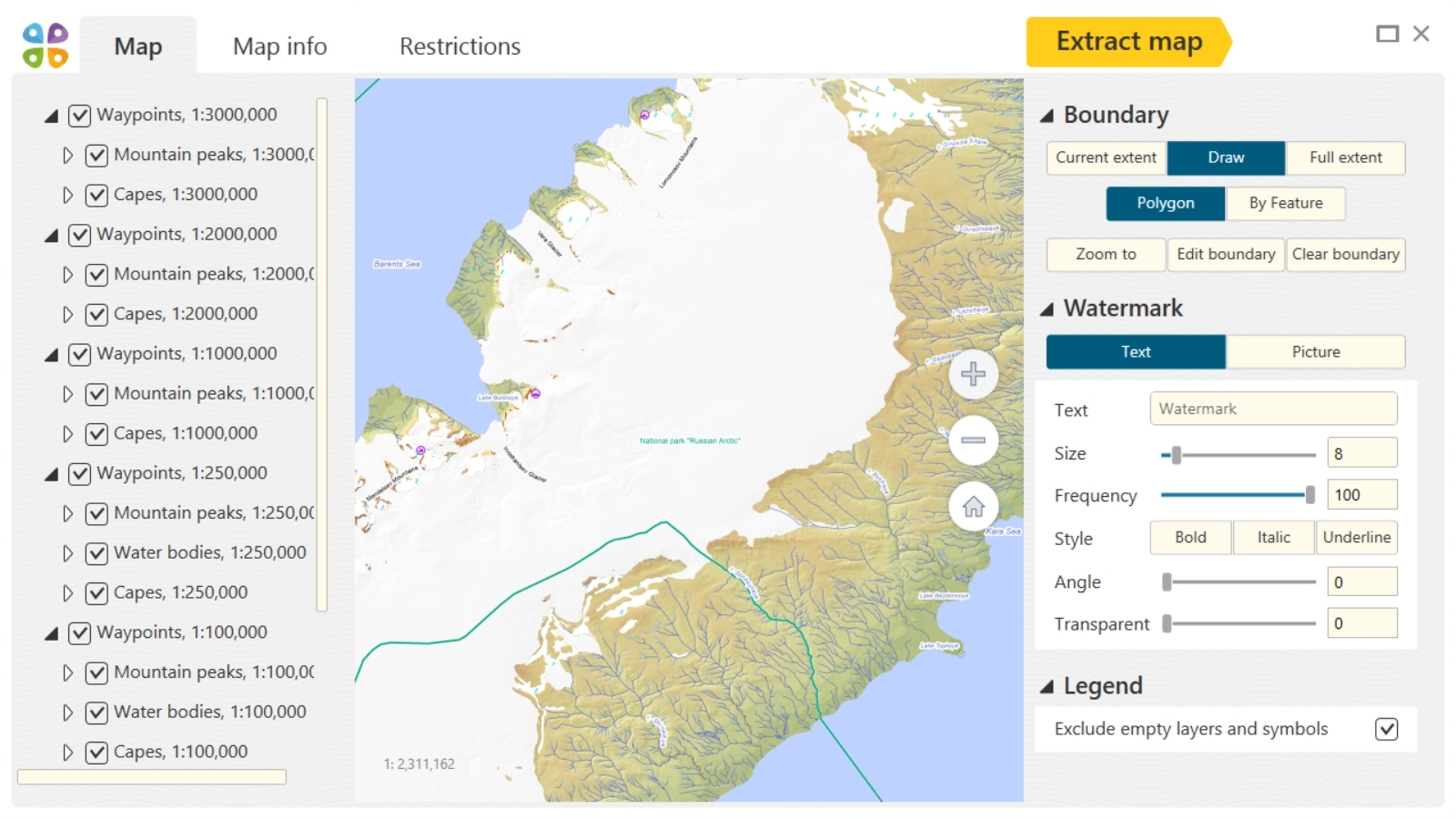
Paso 2: Añadir información del mapa
Ahora añada una información resumida sobre su mapa: nombre del editor del mapa, nombre y logotipo de la empresa, sitio web, correo electrónico de contacto y descripción del mapa. Esta información se mostrará en el cuadro de diálogo "Acerca del mapa" de su mapa móvil de salida.
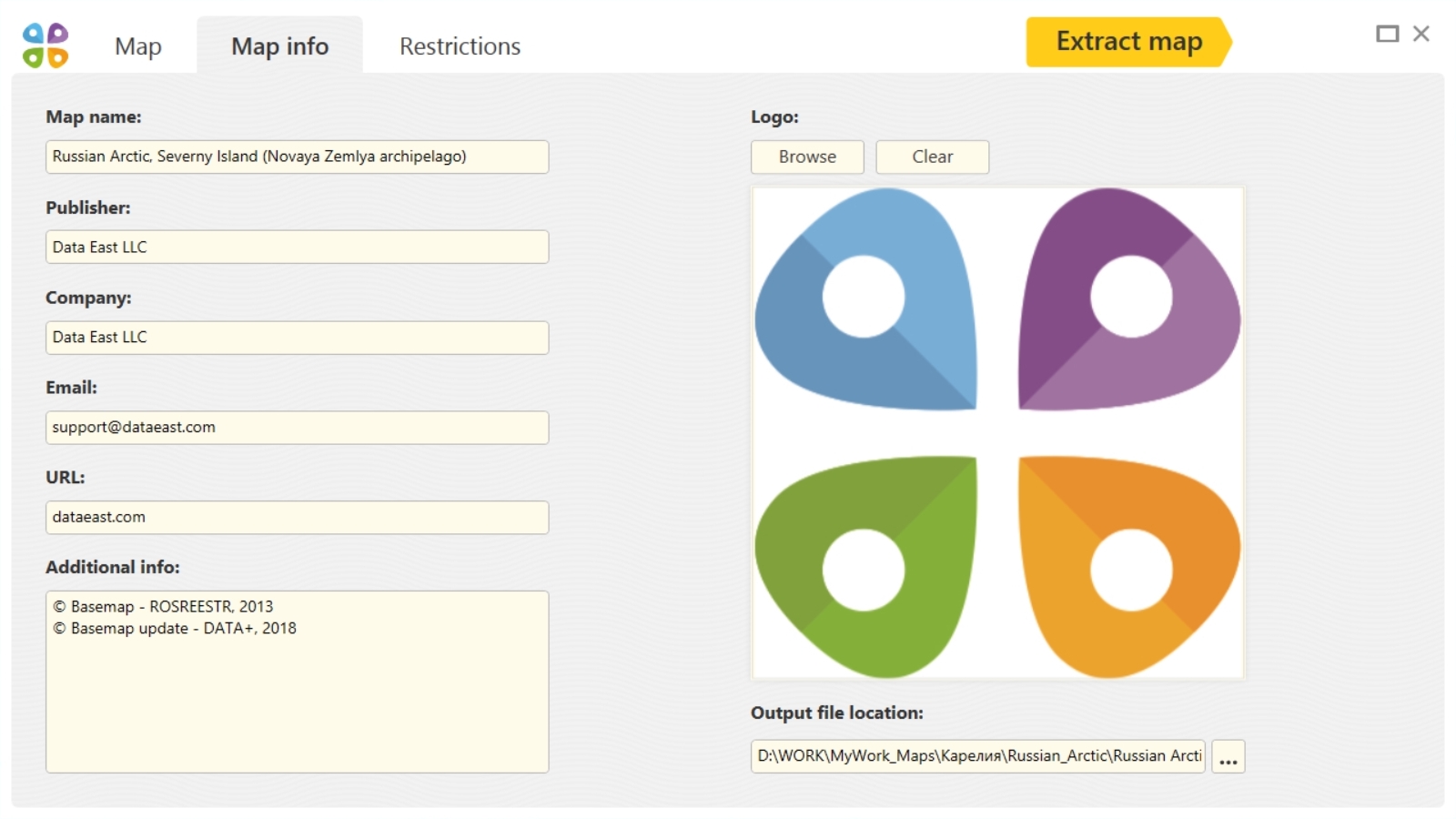
Paso 3: Seleccionar las opciones de protección del mapa
En este paso puede limitar el acceso a su mapa móvil y no preocuparse por la integridad de sus datos, especialmente si se trata de datos sensibles. Proteja los datos de sus mapas del acceso y la distribución no autorizados. Seleccione una o todas las opciones de protección de mapas disponibles: establecer contraseña, fechas de inicio y finalización de la disponibilidad de los mapas, permitir el acceso a los mapas sólo para los dispositivos seleccionados.
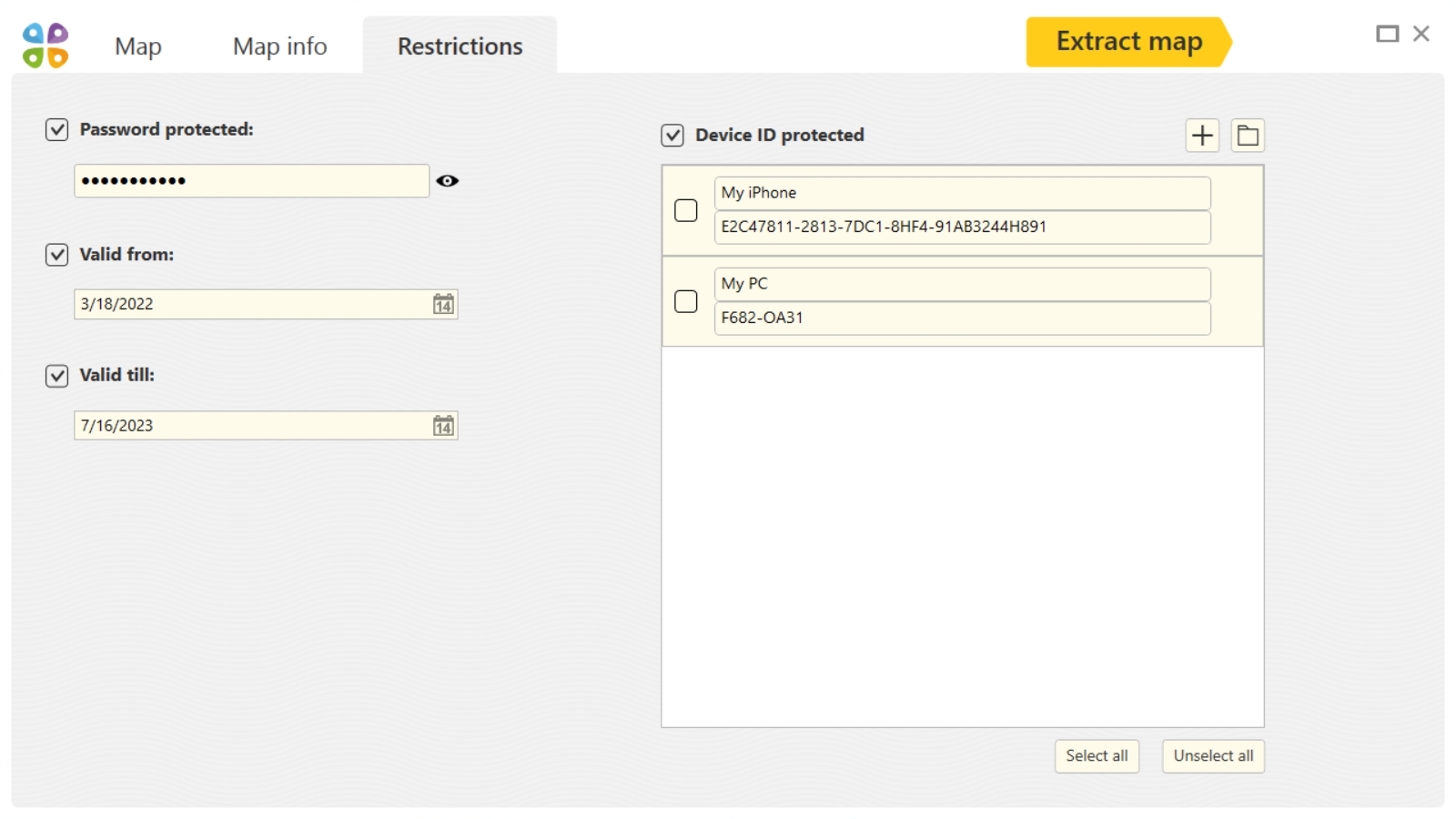
Paso 4: Exportar a mapa móvil
Ya casi ha terminado, sólo tiene que pulsar el botón "Exportar" y se creará un archivo .cmf2 a partir del mapa ArcGIS de origen. ¡El mapa móvil está creado! Ahora este archivo de mapa debe ser cargado en el dispositivo móvil.
Paso 5: Cargar el mapa móvil en el dispositivo
Hay varias maneras de entregar su mapa al dispositivo móvil. Si está en línea, puede descargar el mapa desde el alojamiento de archivos o el servicio de correo electrónico. Si no dispone de Internet, conecte su smartphone al ordenador mediante un cable USB y descargue el mapa del ordenador al smartphone. Para descargar el mapa en el dispositivo iOS utilice iTunes.
Pruebe CarryMap Builder y cree sus propios mapas de forma gratuita durante 14 días.
Descargue la aplicación gratuita CarryMap para Android e iOS para trabajar con sus mapas móviles.